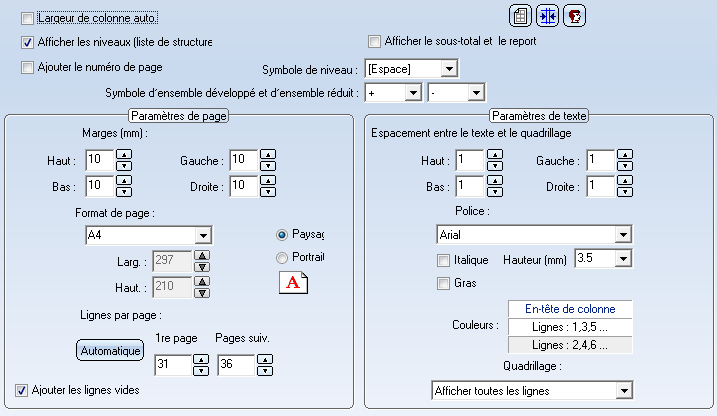Paramètres - Imprimer
Fichier > Paramètres > Modifier > Imprimer
Cet onglet vous permet de définir les paramètres d’impression de la nomenclature.
|
Fonctions |
|
|---|---|
|
|
Largeur de colonne automatique - Définir la largeur des colonnes Si vous souhaitez que la largeur de colonnes soit automatiquement définie, cochez la case Largeur des colonnes auto. Si vous souhaitez définir individuellement la largeur des colonnes, cliquez sur le symbole Définir la largeur des colonnes. |
|
|
Exportation multilignes Cliquez sur ce symbole pour activer l’exportation multilignes ; en d’autres termes, une colonne pourra par exemple à la fois contenir le niveau et le numéro de référence. Le contenu des cellules peut directement être déplacé d’une colonne à l’autre dans la boîte de dialogue à l’aide d’un simple glisser-déposer. |
|
|
Modèles d’en-têtes et de pieds de page Le Report Manager propose des modèles afin de personnaliser les en-têtes et les pieds de page de nomenclature. Plusieurs fichiers de modèles facilement personnalisables sont fournis avec HiCAD. Vous pouvez retrouver ces fichiers dans le sous-dossier d’HiCAD \printdat\. Différents fichiers de modèles peuvent être utilisés pour personnaliser la première et la dernière page de nomenclature, mais également l’ensemble des autres pages. Pour ouvrir un modèle, exécutez la fonction, puis sélectionnez le fichier de votre choix. Les fichiers des modèles d’en-têtes possèdent l’extension de données KGR, et les fichiers des modèles de pied de page l’extension FGR. Si vous souhaitez modifier un fichier de modèle existant, sélectionnez celui-ci (son nom apparaît dans le champ de saisie), puis cliquez sur le bouton Modifier. Le fichier s’ouvre dans le Bloc-notes Windows. Apportez-y les modifications de votre choix, puis sauvegardez le fichier et fermez l’éditeur. |
|
|
Afficher les niveaux
Pour l’impression de la nomenclature d'assemblage, vous pouvez choisir d’afficher les niveaux individuels correspondants de la structure produit ou de la structure d'élément :
Notez qu’il n’est possible d’activer l’affichage des niveaux qu’avec les nomenclatures d'assemblage. |
|
|
Afficher le sous-total et le report
Permet de déterminer si le sous-total doit être ajouté en bas de chaque page, et si le report doit apparaître à chaque changement de page. |
|
|
Ajouter le numéro de page
Permet de déterminer si le numéro de page doit apparaître. |
|
|
Paramètres de page
Cette fenêtre vous permet de configurer les marges, le format et l’orientation de la page, ainsi que de déterminer le nombre de lignes affichées par page. Si vous avez activé l’ajout de lignes vides dans l’onglet Vue (Nomenclature d'assemblage), vous pouvez cocher la case Ajouter les lignes vides correspondante pour activer ou désactiver la prise en compte des lignes vides au moment de l’impression. |
|
|
Paramètres de texte
Cette fenêtre vous permet de définir les paramètres de texte pour l’impression de la nomenclature. Ces paramètres sont les suivants :
|
![]() Les options sélectionnées situées sous le paramètre Prendre en compte la colonne lors de la création des onglets Vue (Nomenclature de fabrication)et Vue (Nomenclature d'assemblage) seront prises en compte au moment de l’exportation de la nomenclature.
Les options sélectionnées situées sous le paramètre Prendre en compte la colonne lors de la création des onglets Vue (Nomenclature de fabrication)et Vue (Nomenclature d'assemblage) seront prises en compte au moment de l’exportation de la nomenclature.